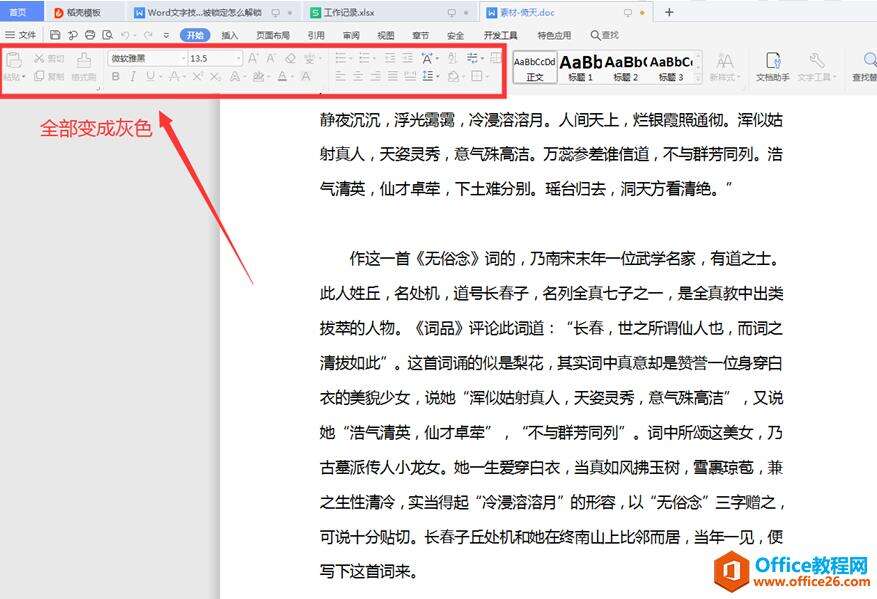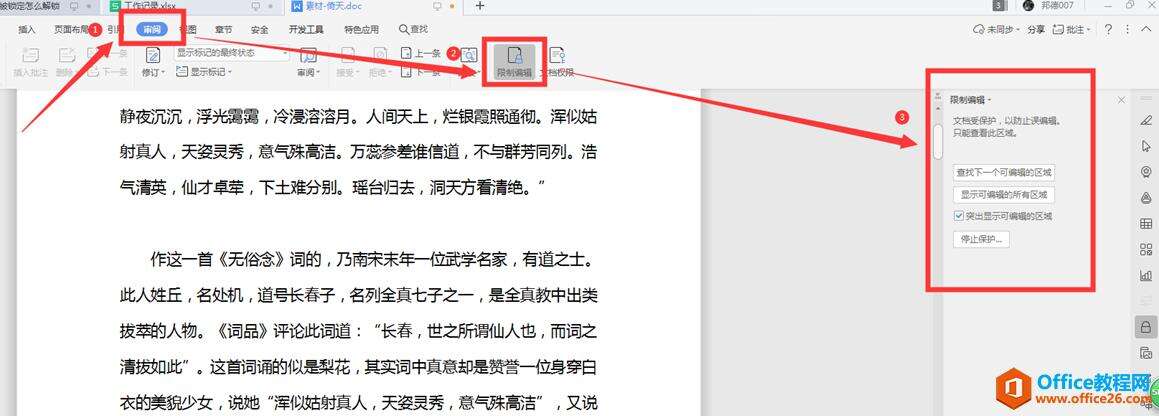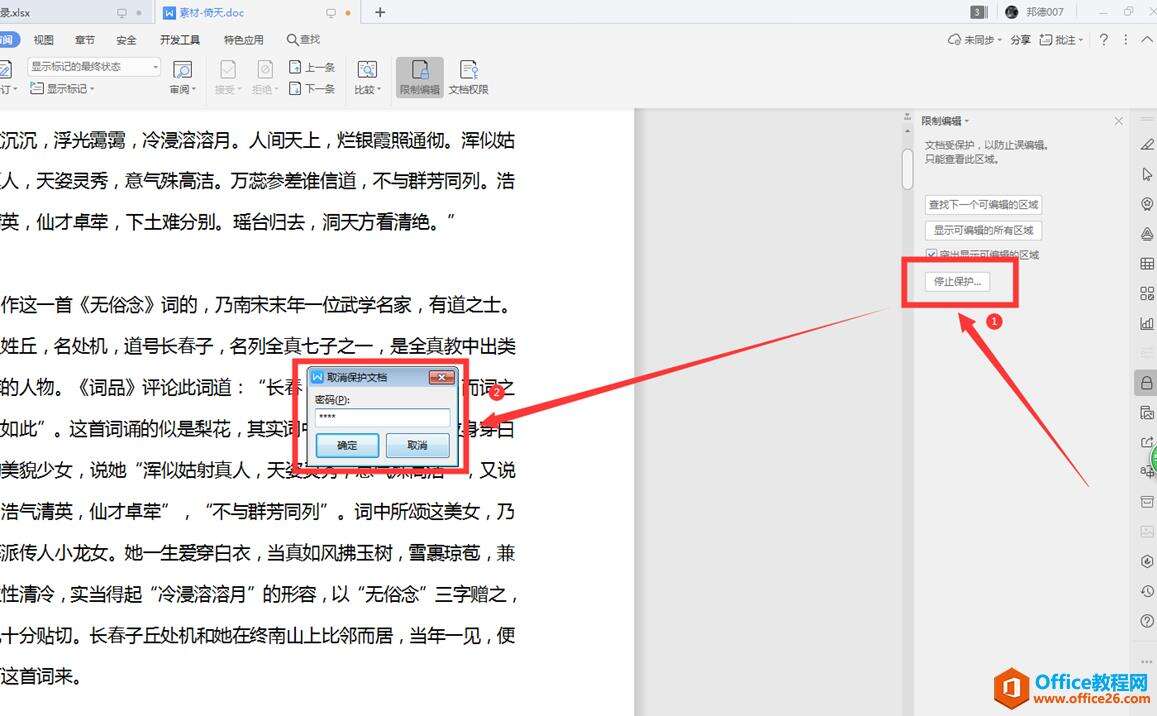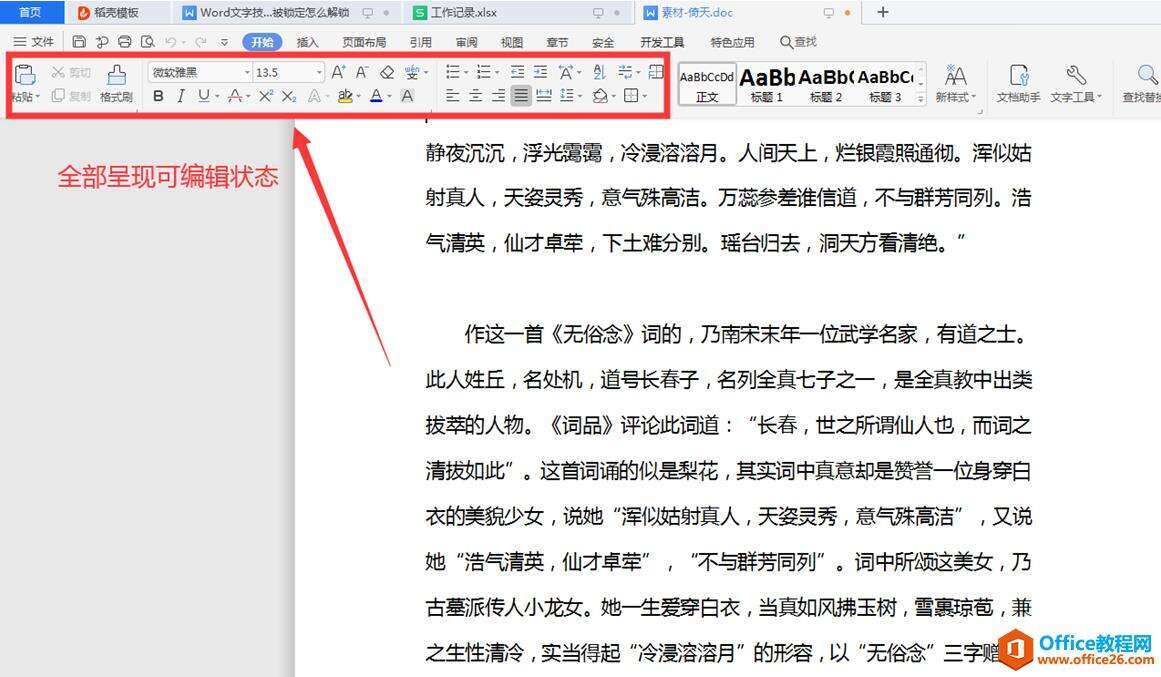WPS word文档被锁定怎么解锁
办公教程导读
收集整理了【WPS word文档被锁定怎么解锁】办公软件教程,小编现在分享给大家,供广大互联网技能从业者学习和参考。文章包含222字,纯文字阅读大概需要1分钟。
办公教程内容图文
我们选择工具栏【审阅】,在下拉菜单中选择【限制编辑】,看到右边弹出了限制编辑的对话框:
我们在右边的对话框中选择【停止保护】,在弹出的对话框中输入密码并点击确认:
此时我们可以看到文档已经被解锁,【开始】菜单中的各种工具都处于可编辑状态:
办公教程总结
以上是为您收集整理的【WPS word文档被锁定怎么解锁】办公软件教程的全部内容,希望文章能够帮你了解办公软件教程WPS word文档被锁定怎么解锁。
如果觉得办公软件教程内容还不错,欢迎将网站推荐给好友。